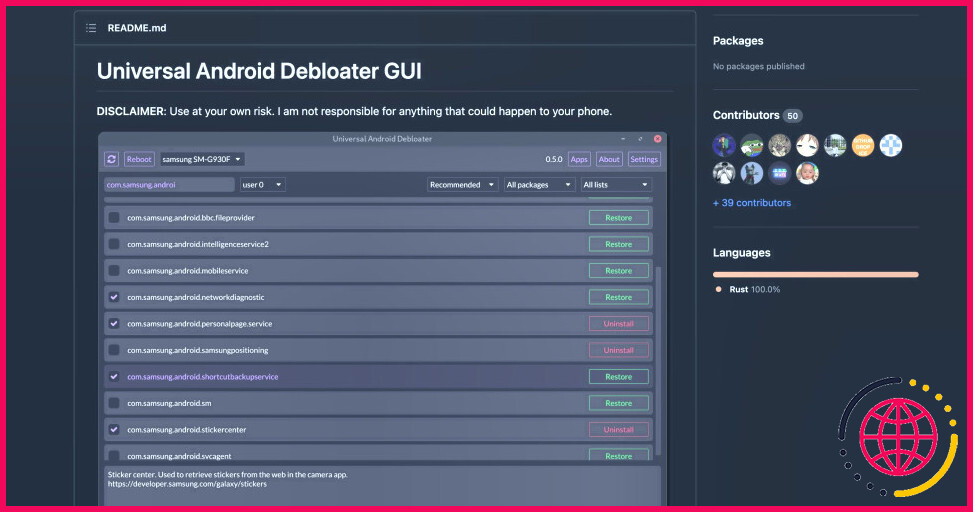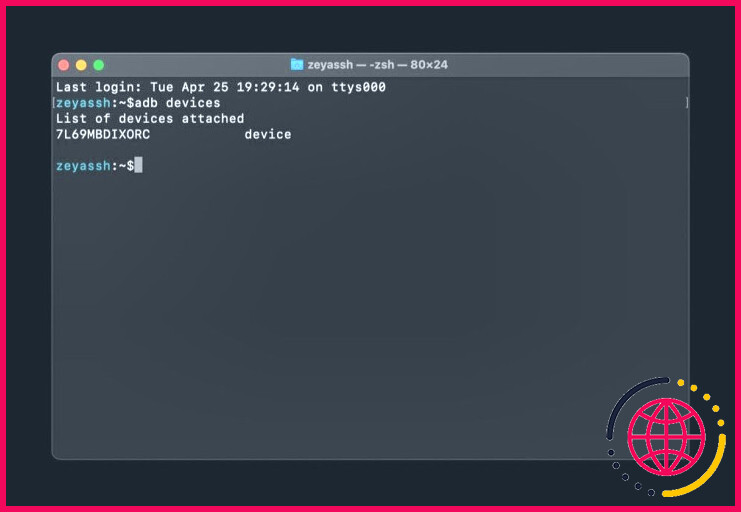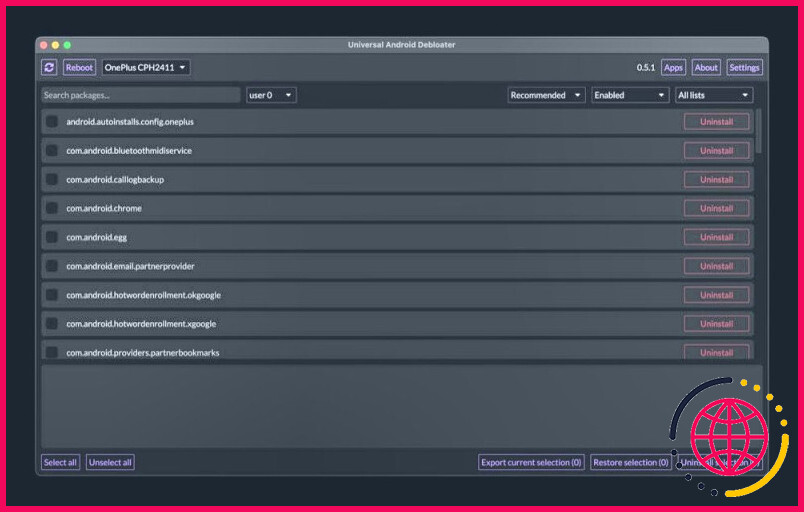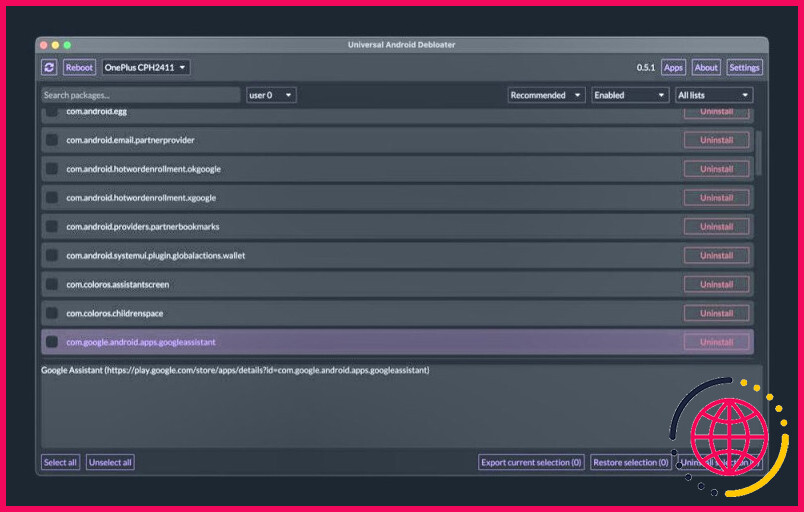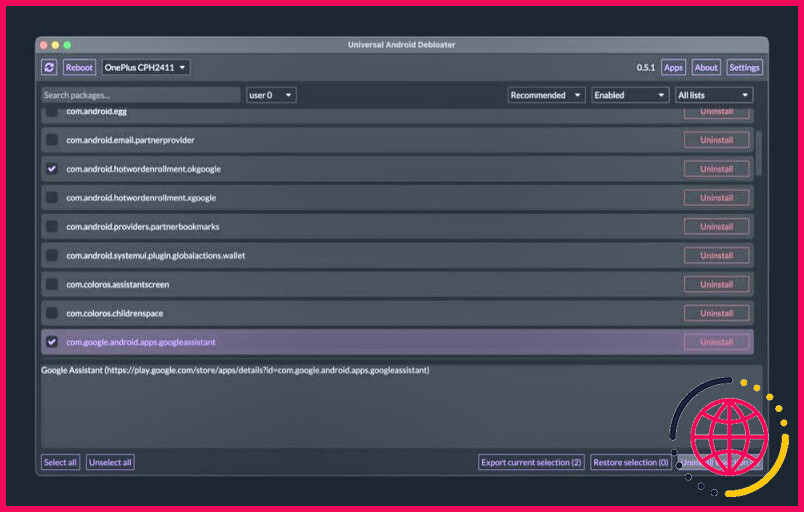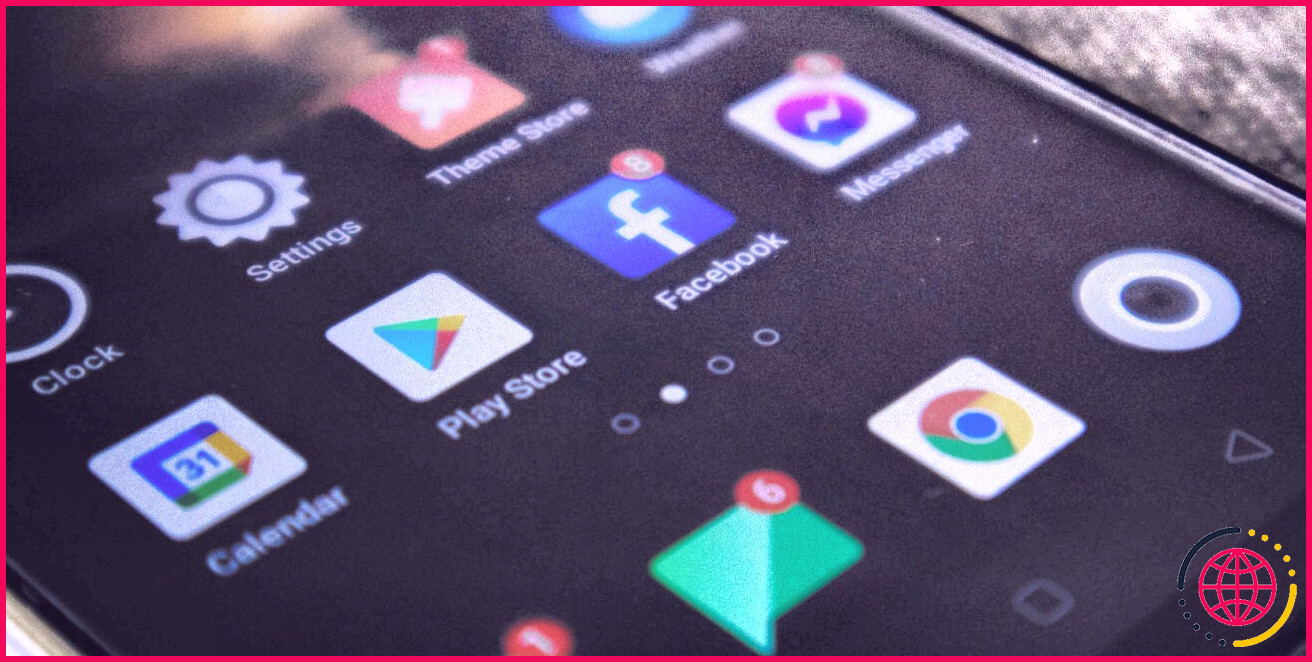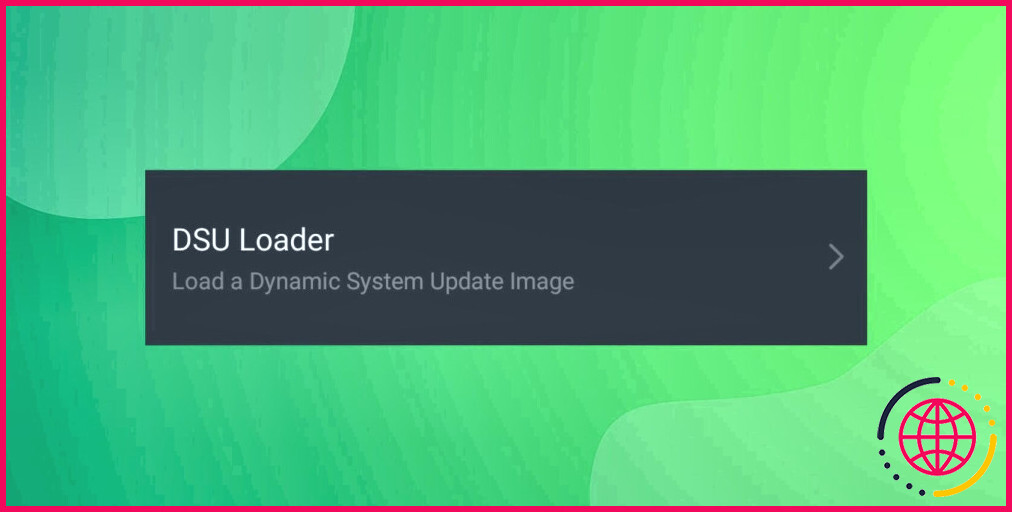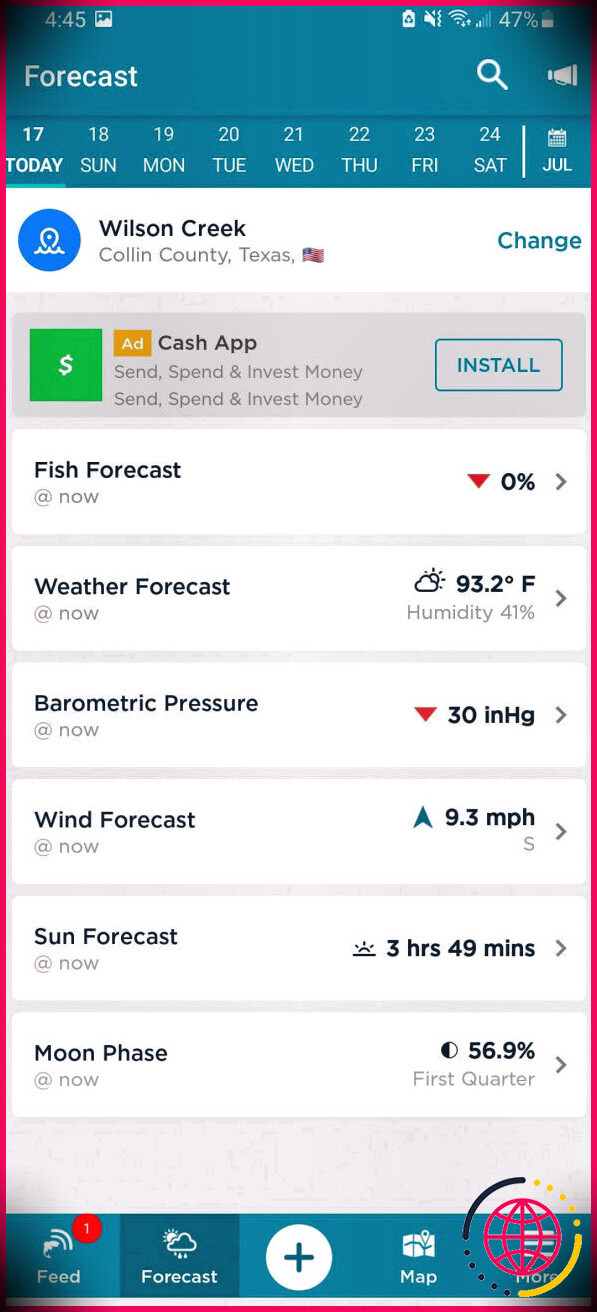Comment supprimer les bloatwares de votre téléphone Android avec Universal Android Debloater
Les applications non désirées préinstallées sur votre smartphone sont souvent appelées bloatware. De nombreux fabricants et opérateurs les utilisent dans le cadre de leur marketing pour mettre leurs applications en avant auprès des consommateurs, que ces derniers en veuillent ou non.
En réalité, ces applications peuvent faire plus de mal que de bien. Elles consomment souvent beaucoup de ressources de l’appareil et affectent les performances générales du téléphone et la durée de vie de la batterie. Pire encore, il n’est souvent pas possible de les désinstaller comme des applications classiques.
Universal Android Debloater intervient ici comme un sauveur. Il vous aide à contourner cette restriction, afin que vous ayez un contrôle total sur les applications présentes sur votre appareil. Voici comment l’utiliser pour supprimer les bloatwares de votre téléphone Android.
Qu’est-ce que Universal Android Debloater ?
Universal Android Debloater, ou UAD, est un programme de bureau open-source qui vous aide à désinstaller les applications indésirables de votre téléphone Android pour récupérer de l’espace de stockage. Il ne nécessite pas de privilèges root, vous pouvez donc l’utiliser pour débloquer des appareils non rootés.
Universal Android Debloater prend en charge la plupart des fabricants et des opérateurs. Consultez la page d’assistance d’UAD pour consulter la liste de tous les OEM et opérateurs pris en charge et vérifier si le vôtre l’est également. L’application est gratuite et disponible sur Linux, Mac et Windows.
Ce qu’il faut savoir sur Universal Android Debloater
Si l’UAD vous semble prometteur et que vous avez l’intention de l’utiliser, voici quelques informations à connaître :
- Le programme est encore en phase de développement précoce, il est donc possible que vous rencontriez quelques problèmes ici et là, même si ceux-ci n’affecteront pas le téléphone Android connecté.
- Soyez très prudent lorsque vous traitez avec des applications ou des services système. La désinstallation d’une application critique peut mettre votre appareil dans une boucle de démarrage et vous obliger à effectuer une réinitialisation d’usine pour le restaurer.
- Certains téléphones chinois étiquettent leurs applications système comme des paquets AOSP. Par conséquent, vous devrez peut-être sélectionner la catégorie AOSP dans Universal Android Debloater pour les trouver et les désinstaller de votre smartphone.
- Sur certains appareils, lorsque vous installez une nouvelle mise à jour du système, les applications que vous avez supprimées précédemment peuvent réapparaître sur votre téléphone. En utilisant à nouveau Universal Android Debloater, ce problème devrait être résolu.
- L’application enregistre chaque processus en cours de route. Ainsi, vous n’oublierez jamais ce que vous avez fait et pourrez toujours revenir sur vos opérations précédentes.
Une fois que tout cela est dit, commençons.
Comment configurer Universal Android Debloater sur un PC
Universal Android Debloater ne ressemble pas aux programmes informatiques habituels, vous devez donc le configurer correctement avant de l’utiliser.
Tout d’abord, rendez-vous sur le site Universal Android Debloater sur GitHub. Cliquez sur Actifs et téléchargez la dernière version sur votre ordinateur en fonction de la version du système d’exploitation que vous utilisez. Ensuite, exécutez le programme d’installation et suivez les instructions à l’écran pour installer le programme sur votre ordinateur.
Configurer ADB
Une fois l’installation terminée, la prochaine chose à faire est de configurer ADB sur votre PC. Il s’agit d’un outil qui permet à votre PC et à votre téléphone Android de communiquer l’un avec l’autre.
Consultez notre guide sur ADB pour savoir comment procéder sur Mac et Windows. Nous avons également un guide sur l’installation d’ADB sur Linux pour les utilisateurs de Linux.
Une fois que cela est installé, vous devez vérifier que votre ordinateur peut détecter votre téléphone Android. Assurez-vous d’avoir activé le débogage USB sur votre téléphone avant de poursuivre.
Maintenant, connectez le téléphone à votre ordinateur via le câble USB d’origine. Ensuite, ouvrez Invite de commande sous Windows et Terminal sur Mac et Linux dans le dossier où se trouve l’application ADB, tapez la commande suivante et appuyez sur Entrez la commande ou Retour:
Si le nom ou le numéro de série de l’appareil est renvoyé, tout va bien.
Comment utiliser Universal Android Debloater pour supprimer les applications indésirables de votre téléphone ?
Avant de commencer à supprimer les bloatware de votre téléphone Android, assurez-vous de sauvegarder votre appareil Android afin de ne pas perdre ses données en cas de problème. Le développeur affirme que l’application ne brique pas votre téléphone, mais si le pire se produit, vous devrez peut-être procéder à une réinitialisation d’usine.
À partir de là, le processus de suppression des bloatwares de votre téléphone est simple. Voici à quoi cela ressemble :
Étape 1 : Connectez votre téléphone
Votre téléphone Android étant connecté à votre PC, lancez Universal Android Debloater sur votre ordinateur. Il détectera automatiquement votre téléphone et affichera son nom à l’écran à côté de l’icône de l’ordinateur. Redémarrer à côté du bouton Reboot . Si ce n’est pas le cas, vérifiez à nouveau votre connexion et réessayez.
Étape 2 : Choisir une application à supprimer
Une fois l’appareil détecté, Universal Android Debloater vous donne un aperçu de l’application à supprimer. Recommandé de toutes les applications qu’il pense pouvoir désinstaller sans problème. Vous pouvez filtrer ces applications par catégorie en cliquant sur la troisième liste déroulante et en sélectionnant une catégorie d’applications. Voici ce que signifie chacune de ces catégories :
- Recommandé : Les applications que l’UAD juge inutiles et qui peuvent être supprimées sans conséquences sont classées dans la catégorie Recommandé. Exemple : Service MIDI Bluetooth
- Avancé : Si la désinstallation d’une application peut avoir un impact sur certaines fonctionnalités de l’appareil, elle entre dans la catégorie Avancé. Ces applications ont généralement des alternatives que vous pouvez utiliser pour les remplacer. Exemple : Configuration de l’opérateur
- Expert : La catégorie « Expert » comprend les applications susceptibles d’interrompre certaines fonctionnalités importantes de l’appareil, mais rien qui ne puisse avoir une incidence sur son fonctionnement de base. Exemple : Visualisateur HTML
- Non sûr : Les applications qui sont essentielles à la fonctionnalité du système d’exploitation sont marquées Unsafe par Universal Android Debloater. En les désinstallant, votre appareil peut parfois se retrouver dans une boucle de démarrage. Exemple : Installateur de certificat
- Non listé : Unlisted comprend toutes les applications de votre téléphone Android qui ne sont pas répertoriées sur la partition accessible à l’utilisateur. Exemple : Lanceur Android
Si vous n’êtes pas sûr de ce qu’est ou fait un paquet de la liste, cliquez dessus et vous verrez sa description en bas de l’écran. Si vous ne savez pas, vous pouvez effectuer une recherche rapide sur Google ou utiliser le bouton Visualisateur de noms de paquets 2.0 pour en savoir plus.
Étape 3 : Désinstaller l’application
Pour désinstaller un paquet, cliquez sur le bouton Désinstaller à côté de son nom. Si vous souhaitez supprimer plusieurs paquets à la fois, cochez les cases à côté des paquets et cliquez sur le bouton Sélection de désinstallation et cliquez sur le bouton Désinstaller la sélection .
Si vous ne trouvez pas une application dans la liste, vous pouvez la rechercher à l’aide du bouton Recherche de paquets pour la rechercher. Vous pouvez également cliquer sur la première liste déroulante et sélectionner d’autres catégories pour voir si l’application y figure. Attention, la désinstallation des applications répertoriées dans la catégorie Peu sûres peut présenter des risques et affecter le fonctionnement de l’appareil.
Étape 4 : Restaurer une application supprimée par erreur
Enfin, si vous désinstallez accidentellement un paquet, tapez sur la deuxième liste déroulante et sélectionnez Désinstallé. A partir de là, cliquez sur le bouton Restaurer à côté de l’application que vous souhaitez remettre sur l’appareil.
Un moyen sûr de débloquer votre téléphone Android
Universal Android Debloater est le moyen le plus simple de supprimer les applications indésirables de votre téléphone Android. Bien qu’il existe d’autres solutions pour débloquer votre appareil, cet outil est beaucoup plus fiable et fonctionne parfaitement. Vous pouvez faire le travail sans craindre de faire disjoncter votre appareil à la fin du processus.
S’abonner à notre newsletter
Quel est le logiciel universel de suppression des bloatwares pour Android ?
Universal Android Debloater GUI est un programme pour Windows, Linux et macOS qui vous permet de supprimer les applications système inutiles de votre appareil Android. Ces fichiers sont connus sous le nom de bloatware et sont inclus par défaut par tous les fabricants. La suppression des bloatwares sur Android présente de nombreux avantages.
Comment utiliser l’interface graphique Universal Android Debloater ?
Activez le débogage USB à partir du panneau des développeurs.
- Téléchargez les outils de plate-forme android et décompressez-le quelque part.
- Ajoutez les outils de la plateforme androïde à votre PATH OU assurez-vous de lancer UAD à partir du même répertoire.
- Installez les pilotes USB pour votre appareil.
- Vérifiez que votre périphérique est détecté : adb devices.
Comment supprimer les bloatware d’Android à l’aide d’ADB ?
Une fois que vous avez obtenu le nom du paquet, il suffit d’une seule commande pour désinstaller définitivement l’application.
- Installez ADB sur votre ordinateur. Vous devez installer ADB sur votre ordinateur avant de pouvoir désinstaller des applications sur votre appareil Android.
- Connectez ADB à votre appareil Android.
- Trouver le nom du paquet d’applications avec ADB.
- Désinstaller l’application.
Comment désinstaller les bloatware de votre téléphone sans accès root ?
Comment désinstaller les bloatware de votre téléphone sans accès root ?
- Étape 1 : Activer le débogage USB sur votre téléphone. Ouvrez l’application Paramètres sur votre téléphone et faites défiler vers le bas jusqu’à À propos du téléphone.
- Étape 2 : Interfacer votre téléphone avec ADB.
- Étape 3 : Trouver le nom des paquets à désinstaller.
- Etape 4 : Désinstaller les bloatware.